티스토리 블로그를 운영하다 보니 이미지 크기가 게시물이 상위 노출이 되는 데에 큰 영향을 미친다는 것을 알게 되었어요. 이미지 사이즈가 크다 보면 게시물이 로딩되는 속도가 느려지기 때문에 노출 순위에서 밀리기 때문이에요.
블로그용으로 사진을 정리할 때는 검색 노출에 유리하게 하기 위해서 무조건 이미지 사이즈도 줄이고, 동시에 파일 이름도 정리를 하게 되는데요, 요즘 대부분 사진은 폰으로 찍는데, 이 작업을 컴퓨터로만 하다 보니 블로그 하나 쓰는 게 여간 귀찮은 게 아니더라고요. 그래서 스마트폰으로도 블로그용으로 이미지 파일 이름을 변경할 수 있는 방법을 찾아봤어요!
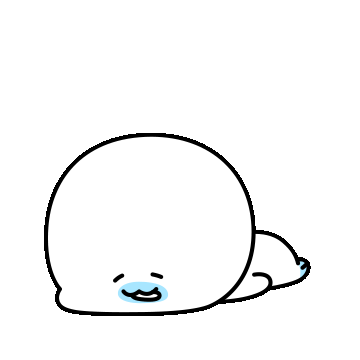
스마트폰에서 이미지 크기 축소, 파일 이름 변경하기
Image resizer 어플

Image resizer 어플은 위의 이미지처럼 생긴 것을 다운로드하시면 됩니다. 무료는 아니고 유료인데 2,500원입니다. 근데 저는 블로그용 이미지 작업을 컴퓨터로만 해야 하는 게 너무너무 불편했기 때문에 그냥 바로 결제해버림!
Image resizer 어플로 이미지 크기 축소

Image resizer 어플을 실행한 화면입니다. 내 사진첩 내의 사진들과 그 사진들의 크기와 용량이 다 표현이 됩니다.
저는 블로그용 이미지는 보통 긴 축 기준으로 800으로 맞추기 때문에, 그 크기에 비해서는 사이즈들이 좀 크다는 것을 확인할 수 있습니다. 스마트폰 화면을 캡처한 화면인데도 제가 사용하려는 이미지 크기보다는 좀 커서 사이즈를 줄여야겠네요!

사이즈를 줄이고자 하는 이미지를 선택하면 상단에 이미지 원본의 사이즈가 표기되고, 중간에 Dimensions(치수) 아래에 있는 숫자를 선택해서 내가 원하는 사이즈로 크기를 줄일 수 있어요.

숫자 가운데에 있는 체인 모양이 걸려있는 상태에서 가로, 세로 중 하나의 사이즈만 변경하면 비율이 고정되어서 같은 비율로 줄여지기 때문에 더 큰 숫자를 800으로 수정하니, 짧은 쪽의 숫자도 자동으로 변경이 됩니다.
이미지 파일 이름 변경

이미지 파일 이름도 게시물 노출에 중요한 역할을 한다고 해요. 검색 엔진에서 이미지 검색을 할 경우에 이미지 파일의 이름 기준으로 노출을 해주기 때문이라고 했던 것 같아요.
보통 스마트폰에서 사진을 찍으면 파일 이름이 IMG_220301 이런 식으로 저장이 되는데, 이럴 경우 파일 이름이 이미지에 대한 정보를 담고 있지 않기 때문에, 검색자들을 위한 이미지라고 보기는 어렵기 때문이에요.
사이즈를 줄이고 아래에 file information을 보면 이름을 변경할 수 있는 칸이 있습니다.
NAME 옆에 있는 칸에 이미지의 정보를 담은 내용으로 파일 이름을 저장해줍니다.
여기까지 하면 PC가 아닌 스마트폰으로도 블로그용 이미지 편집 작업을 완료하고, 폰에서 블로그 어플에 바로 사진을 업로드할 수 있게 됩니다!! 앞으로는 블로그 작업이 조금은 더 수월해지지 않을까 싶네요.
이미지 편집 작업과 더불어 블로그에 이미지를 업로드할 때 반드시 지켜야 하는 alt태그와 이미지 삽입 후 설명글도 꼭 써줘야겠죠?
관련 내용은 지난 포스팅을 참고해주세요!👍🏻
구글 애드센스 한번에 승인받은 방법
애드 고시라 불릴 만큼 애드센스 승인받는 게 쉽지 않다고들 하는데요, 실패를 맛보면 제가 다시 도전하지 않을 거 같아서 최대한 사람들의 꿀팁을 반영해서 블로그를 운영하다가 승인 요청을
gillery.tistory.com
변경된 티스토리 alt태그 입력 방법
티스토리가 기본 형식이 바뀌면서 alt 태그를 입력하는 방법이 좀 더 쉬워졌습니다. 기존에는 티스토리 기본 글쓰기 화면 내에 alt태그를 입력할 수 있는 설정이 없었기 때문에 구글 노출을 위해
gillery.tistory.com
'IT 정보' 카테고리의 다른 글
| 슬기로운 태블릿 활용법, 태블릿을 노트북의 확장 모니터로 사용하기! (0) | 2022.04.08 |
|---|---|
| 스케치업 Warehouse 인터넷 연결 안됨 문제 해결 (0) | 2022.04.07 |
| 키워드, 검색어 트랜드 및 키워드 조회량 서치 가능한 홈페이지, 블랙키위 (0) | 2022.02.05 |
| 쿠팡 파트너스 가입하는 방법과 블로그에 상품 링크 추가 방법, 추천인 아이디 입력해야 하는 이유를 알려드릴게요! (1) | 2022.01.07 |
| 추억의 싸이월드 랜덤 사진! 추억에 젖을 사람들 모두 모이세요!!! (1) | 2022.01.05 |




댓글